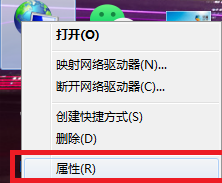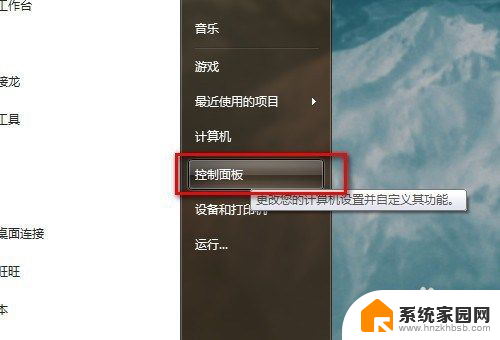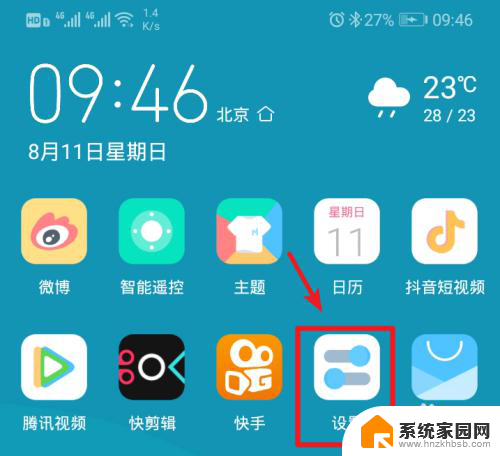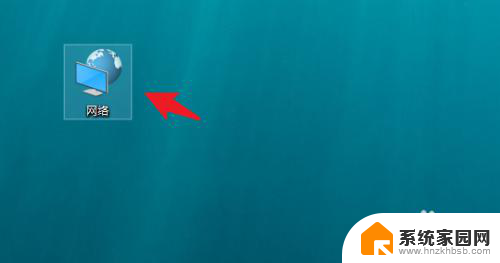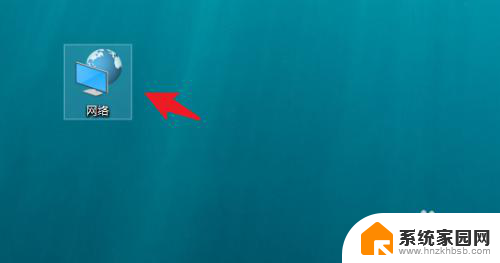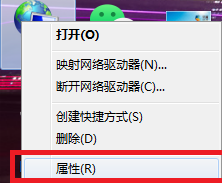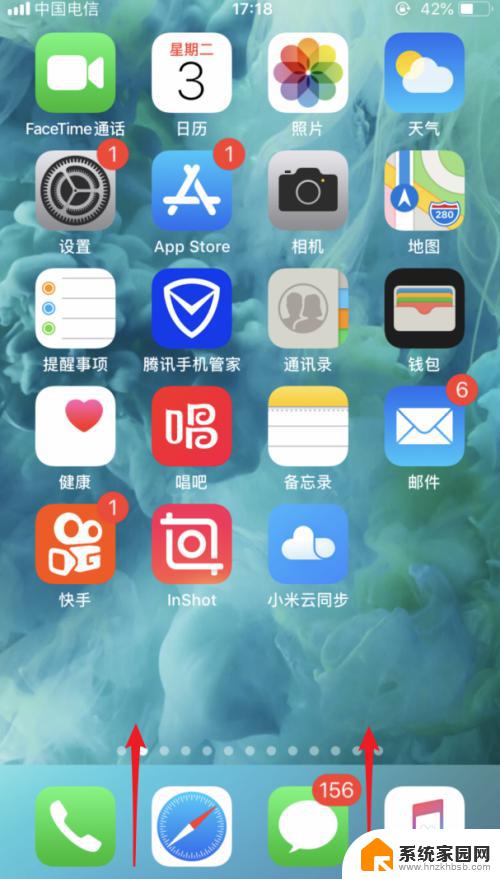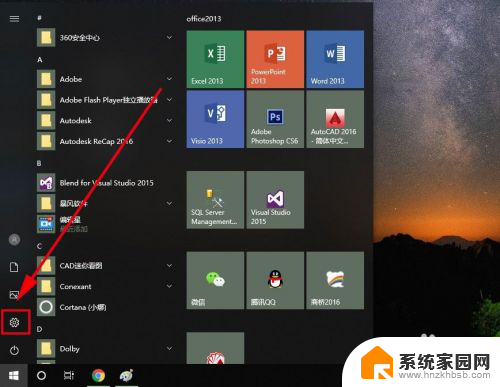电脑如何连网步骤 电脑如何连接到公司网络
电脑如何连网步骤,在当今数字化时代,电脑已经成为人们生活中不可或缺的一部分,而要让电脑发挥出最大的作用,连网是必不可少的一步。无论是个人使用还是在公司工作,连接到网络都是我们日常生活中必须面对的任务之一。尤其对于公司网络,连接成功后能够享受到更高效的办公环境和更广阔的信息资源。所以掌握电脑如何连接到公司网络的步骤,对于我们提高工作效率、拓宽知识视野具有重要意义。本文将为大家详细介绍电脑如何连接到公司网络的步骤,帮助大家迅速掌握这一技能。
具体方法:
1.点击计算机【开始】按钮,然后点击【控制面板】按钮
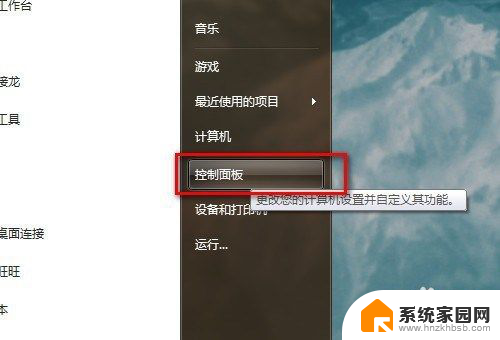
2.弹出【控制面板】窗口,单击【网络和共享中心】
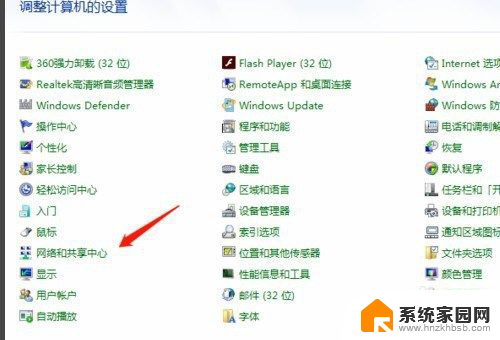
3.弹出【网络和共享中心】界面,点击右侧【设置新的连接或网络】,如下图所示
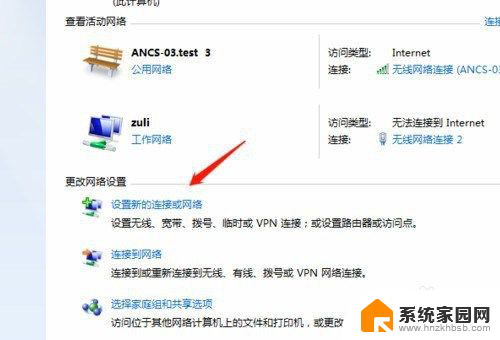
4.弹出【设置连接或网络】窗口,点击第一项【连接internet】
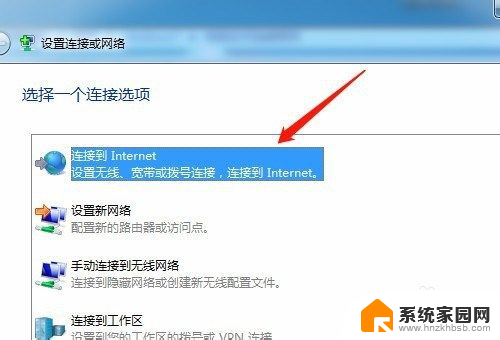
5.点击【下一步】,弹出【连接到internet】窗口。如果你已经连接一个网络,那么选择第二项【仍然设置新连接】按钮单击

6.选择【宽带PPPoE】连接方式
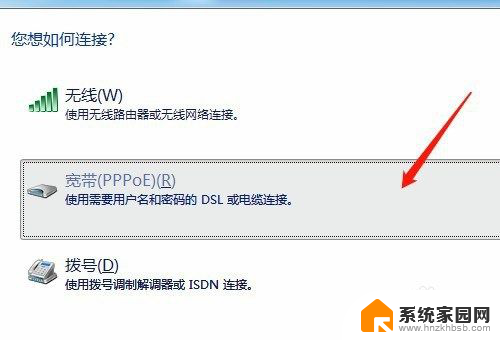
7.弹出设置宽带账户密码界面,填好宽带账户和密码之后就可以点击【连接】按钮。进行连接宽带了。
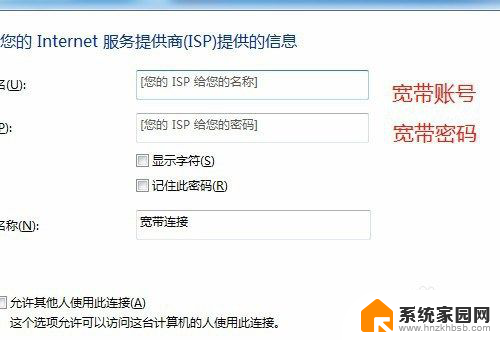
8.总结
1、点击计算机【开始】按钮,然后点击【控制面板】按钮
2、弹出【控制面板】窗口,单击【网络和共享中心】
3、弹出【网络和共享中心】界面,点击右侧【设置新的连接或网络】,如下图所示
4、弹出【设置连接或网络】窗口,点击第一项【连接internet】
5、点击【下一步】,弹出【连接到internet】窗口。如果你已经连接一个网络,那么选择第二项【仍然设置新连接】按钮单击
6、选择【宽带PPPoE】连接方式
7、弹出设置宽带账户密码界面,填好宽带账户和密码之后就可以点击【连接】按钮。进行连接宽带了。
以上是电脑如何连网步骤的全部内容,如果你遇到了相同的情况,请参照我的方法进行处理,希望对大家有所帮助。